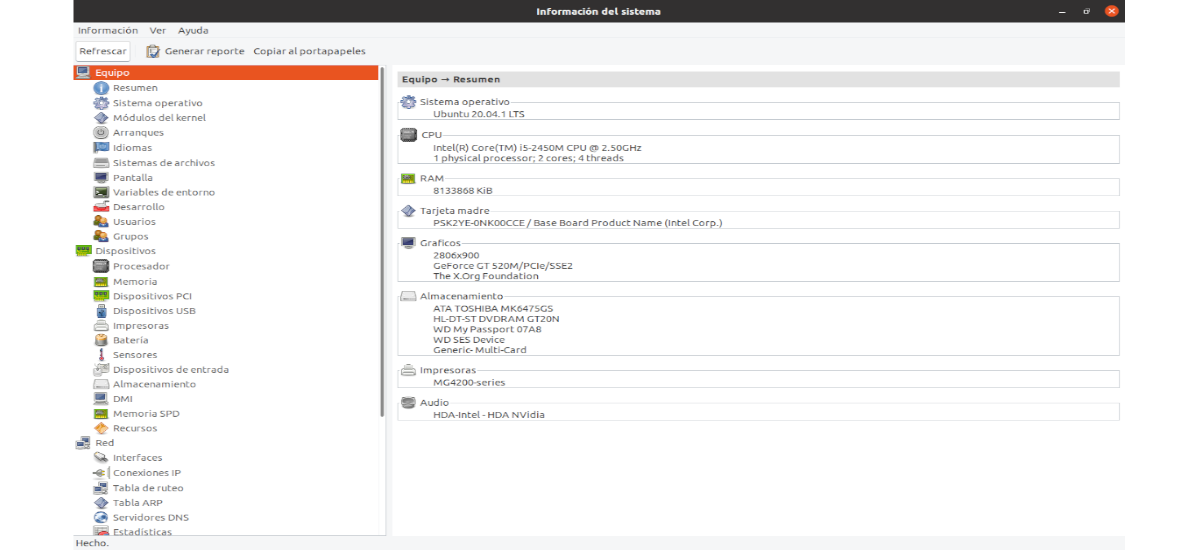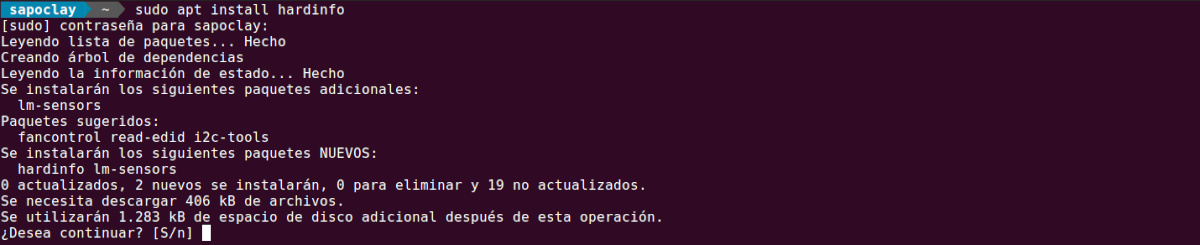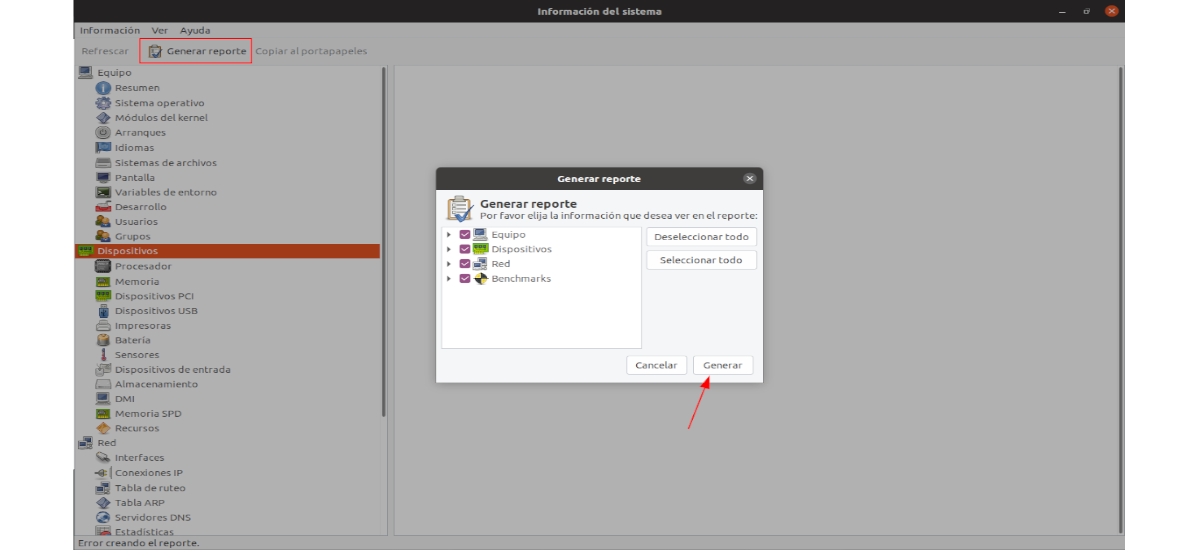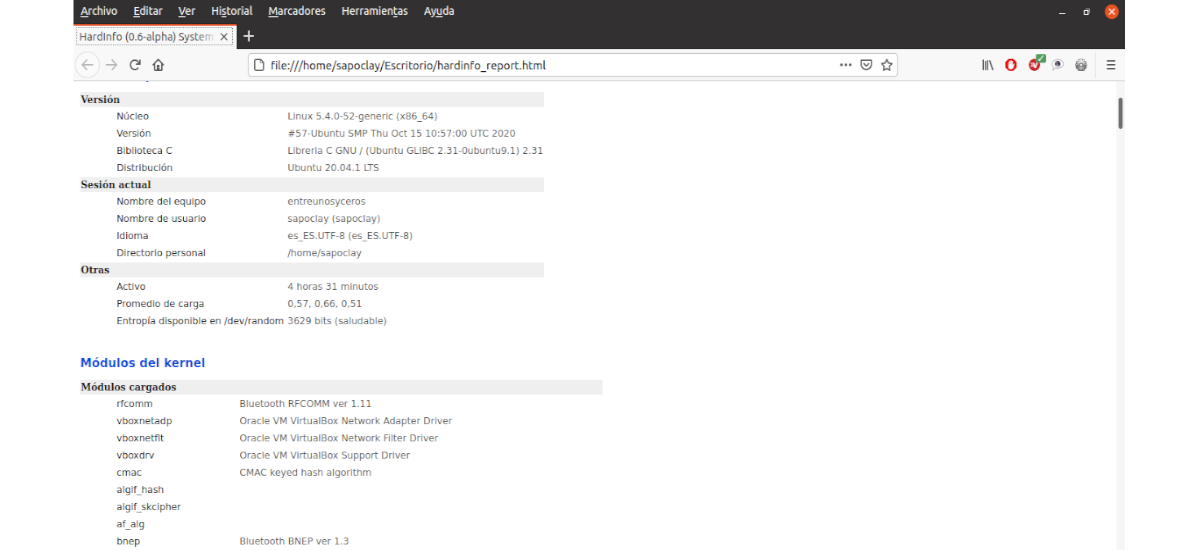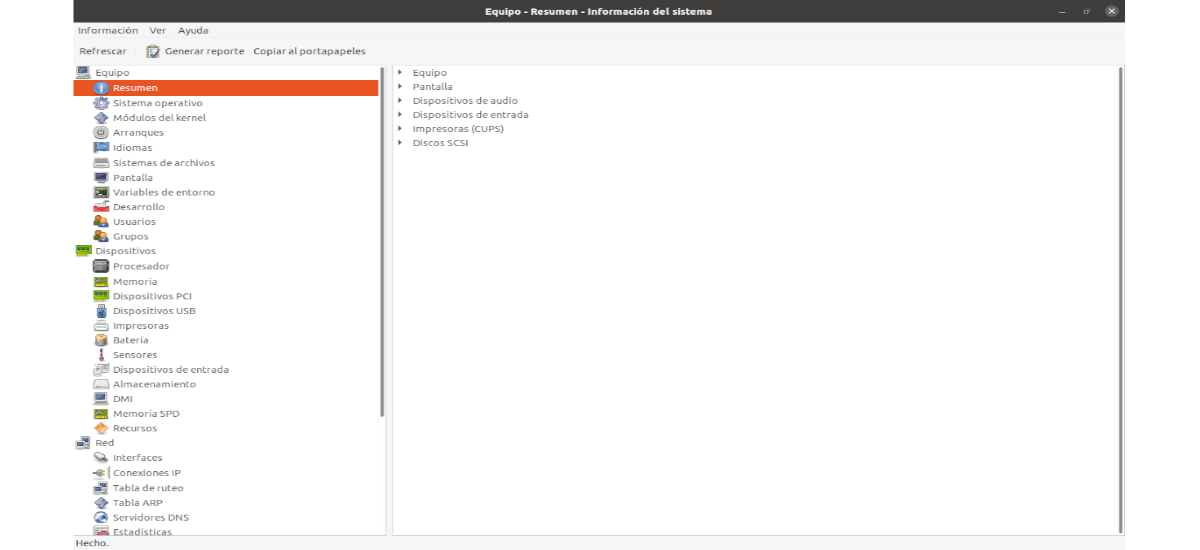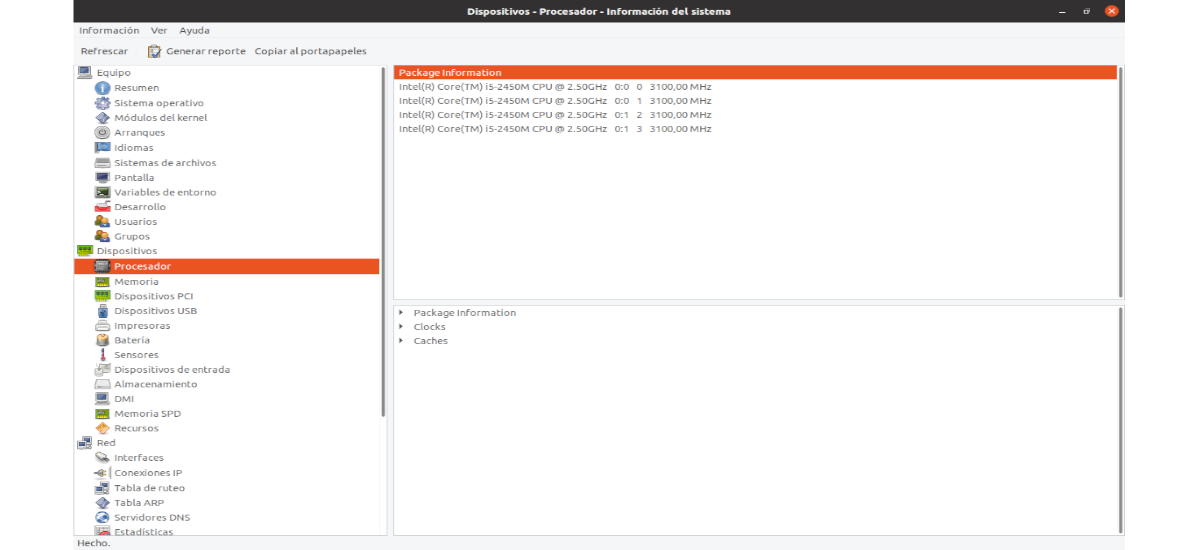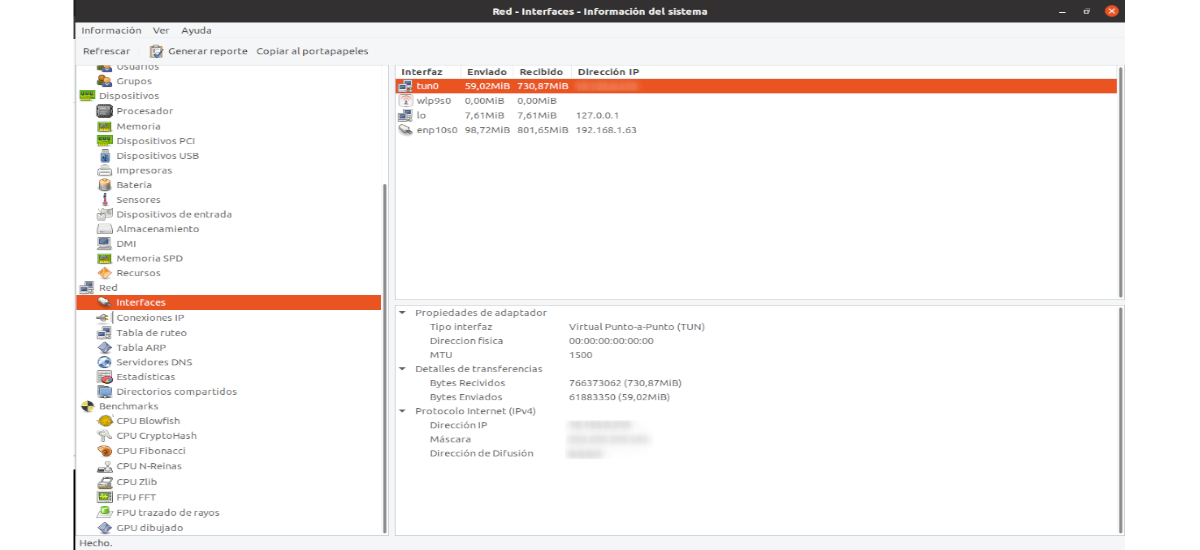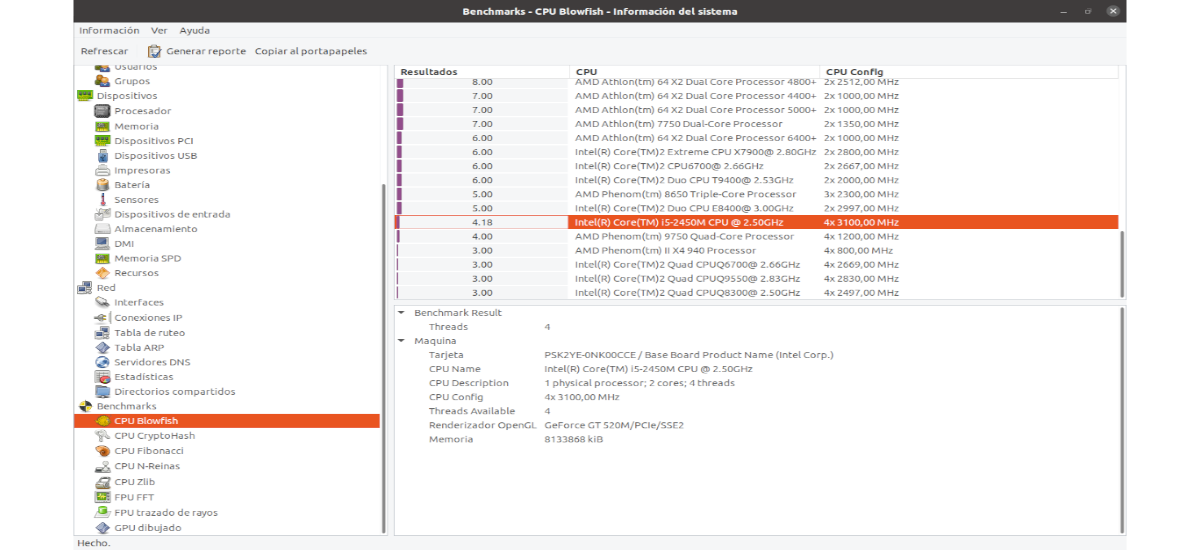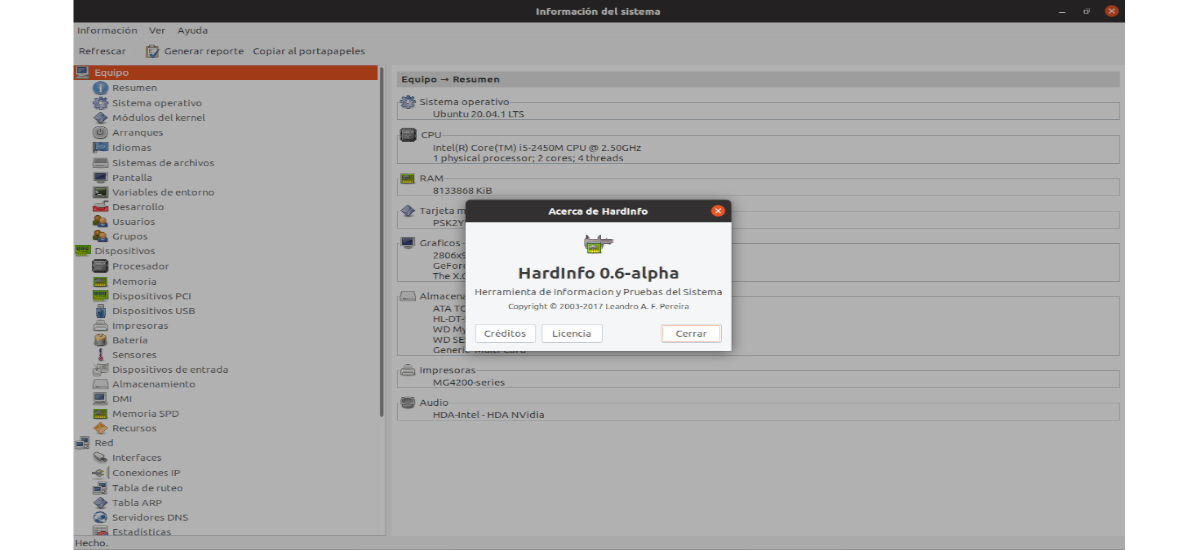
次の記事では、HardInfoを見ていきます。 必要な場合 コンピュータがマウントするハードウェアの詳細を読む、このアプリケーションはあなたを助けることができます。 これは、PCの技術仕様、CPUに関連する情報、Gnu / Linuxカーネルモジュールの情報など、すべてを伝えることができる素晴らしいアプリケーションです。
Hardinfoは、PCに関する多くの情報を見つけるのに役立つ詳細なアプリケーションです。 それにもかかわらず、 このアプリケーションは、Gnu / Linuxシステムにプリインストールされていません、それで私達は私達のコンピュータにそれをインストールしなければなりません。 このツールの詳細については、 GitHubページ.
HardInfoツールの使用は、インストールするのと同じくらい簡単です。 私たちがしなければならないのは 画面の左側に表示されるセクションのどのセクションで情報を表示するかを選択します。 この情報は画面の右側に表示されます。
前のスクリーンショットでわかるように、ここに私たちのチームに関するすべての情報を含めることができます。 右側に表示されるはずの何かが表示されない場合は、«をクリックするとリフレッシュ» 表示されるはずです。 これは、特にベンチマークのセクションで行うべきことです。 それ以外の場合は、最後に実行された分析の結果が表示されます。
LinuxにHardinfoをインストールする
Hardinfoのインストールは、アプリケーションが非常に人気があり、 ディストリビューションのほぼすべてのソフトウェアリポジトリで利用可能です.
始めるために Hardinfoアプリケーションをコンピューターにインストールします、ターミナルを開き(Ctrl + Alt + T)、次のコマンドを使用します。
sudo apt install hardinfo
Hardinfoを使用してハードウェアレポートを表示する
Hardinfoを使用してコンピューターのハードウェアを確認することに興味がある場合は、アプリケーションを起動します。 アプリケーションメニューで「Hardinfo」を検索するか、キーボードのAlt + F2キーを押してクイックランチャーを開くことで開始できます。。 開いたら、あなたはただ書く必要があります ハード情報 ホームボックスで。
Hardinfoアプリケーションが開いているとき、 アプリケーションにハードウェアをスキャンさせる必要があります。 これは長くはかからないはずです。 スキャンが完了したら、検索する必要があります 'レポートを生成する'そしてそのボタンをクリックします。
一度ボタン 'レポートを生成する'、ポップアップウィンドウが画面に表示されます。 デフォルトでは、 'チーム「、」デバイス「、」レッド「そして」ベンチマーク'。 レポートに含めたくないアイテムの選択を解除します。 次に、[']ボタンをクリックします生成する'。
'ボタンを選択した場合生成する'、ポップアップウィンドウが表示されます。 その中で、コンピュータで生成されたレポートを保存するためのフォルダと名前を選択するオプションが表示されます。 html形式でtxtファイルとして保存できます.
レポートを保存すると、画面に通知が表示されます。 Hardinfoは、ブラウザでレポートを開くように要求します。 'を選択しますオープン'レポートを表示します。
機器の仕様を確認してください
Hardinfoは、PCの技術仕様を表示できます。 これを行うには、最初にHardinfoを起動します。 その後、私たちはする必要があります 検索セクション 'チーム'左側にあり、それをクリックします.
セクションで 'チーム'、あなたはあなたの機器の技術仕様の完全な読みを見るでしょう、CPUからGPUまで、そしてその間のすべて。
デバイス情報
コンサルティングに興味のある方 PCに接続されているデバイスの詳細については、「」セクションを探してください。デバイス'。 見つけたら、すぐ下に「」などのアイテムが表示されます。プロセッサ「、」メモリ'など。
ネットワーク情報
あなたが探しているのは ネットワークデバイスに関連する情報については、Hardinfoのサイドバーの「ネットワーク」セクションを探してください。 すぐ下に、 'が表示されますインターフェース「、」IP接続「、」ルーティングテーブル'およびネットワークに関連するその他の項目。
ベンチマーク
欲しいですか PCのパフォーマンスをテストする? Hardinfoのサイドバーに移動し、「ベンチマーク」を検索します。 すぐ下にあります パフォーマンスをテストするためにコンピューターに配置できるさまざまなベンチマーク.
アンインストール
へ このツールをチームから削除します、ターミナルを開いて(Ctrl + Alt + T)、次のコマンドを実行するだけです。
sudo apt remove hardinfo
これがあなたが探しているタイプのツールではない場合、時間の経過とともにこのブログは公開されてきました Ubuntuでハードウェア情報を表示するためのさまざまなツール。 それらの中で私たちはのリストを見つけることができます ターミナルツール ハードウェアを参照するために、 アイネックス o CPU-X。 しかし、これらは可能なオプションのほんの一部です。